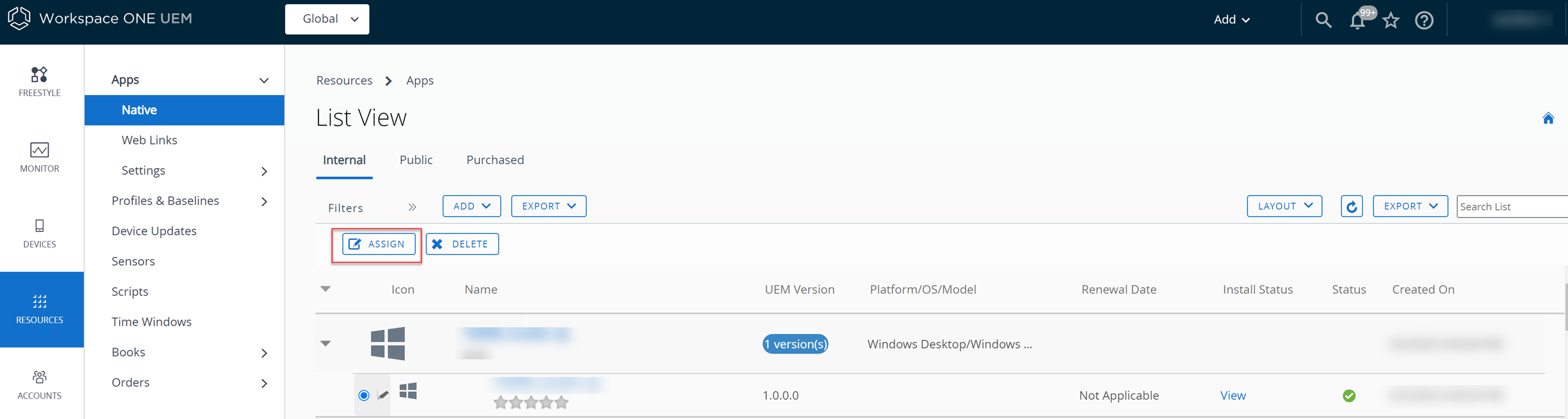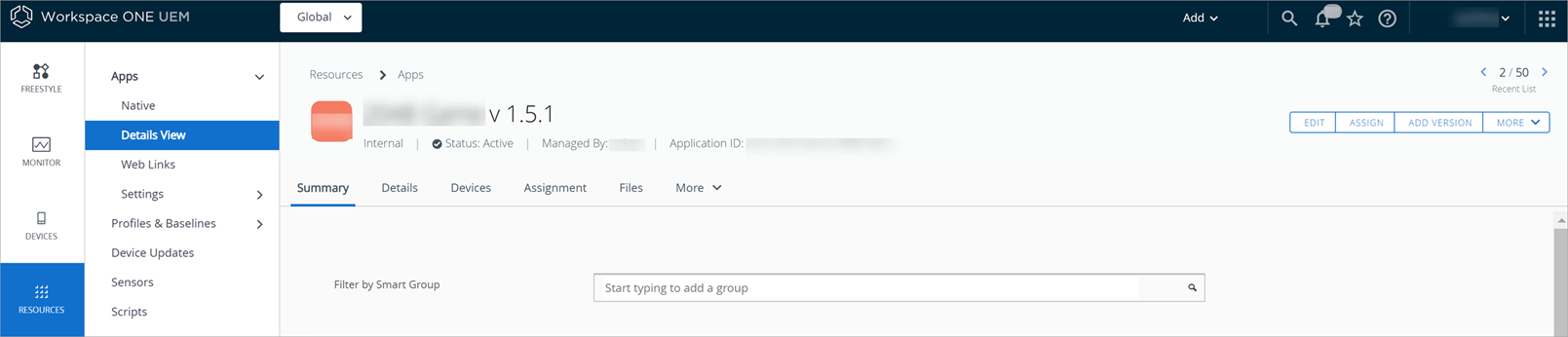Når du har uploadet og konfigureret en app i Workspace ONE UEM Console, skal du tilføje en enkelt eller flere tildelinger for at styre din app-udrulning. Hvis du tilføjer flere tildelinger, prioriter tildelingen ved at flytte den højere på listen hvis den er vigtigere eller nedad listen hvis den er mindre vigtig.
- Gå til Ressourcer > Apps > Indbyggede > Interne eller Offentlige.
- Upload appen, og vælg Gem og tildel, eller vælg appen, og vælg Tildel i handlingsmenuen.
- Vælg Vælg tildeling, og udfyld følgende indstillinger.
Indstilling Beskrivelse Vælg tildelingsgrupper Angiv en smart-gruppes navn for at vælge de grupper af enheder der modtager tildelingen. Udrulningen begynder
Indstil dato og tidspunkt for start af udrulningen.
Prioritet styrer hvilke udrulninger der pushes først. Workspace ONE UEM pusher derefter udrulninger iht. konfigurationen af Effektiv.
For at indstille en startdate med nok båndbredde for en succesfuld udrulning, så overvej trafikmønsterene i dit netværk.
Appleveringsmetode -
On-demand – Udruller indhold til et katalog eller en anden udrulnings-hub, og lader enhedens bruger bestemme, om og hvornår indhold skal installeres.
Denne indstilling er bedst for apps der ikke er kritiske for organisationen. Ved at give brugere tilladelse til at downloade apps, når de ønsker det, kan det spare på båndbreddeforbrug og begrænse unødvendig trafik.
-
Automatisk – udruller indhold til et katalog eller en anden udrulnings-hub på en enhed ved tilmelding. Når enheden er tilmeldt, installerer Workspace ONE Intelligent Hub appen automatisk uden behov for brugerinteraktion.
Denne indstilling er det bedste valg for din organisation og dens mobile brugere.
Hold appen opdateret automatisk Denne indstilling er kun tilgængelig, hvis du vælger udrulningsmetoden On Demand. Denne indstilling er aktiveret som standard. Hold denne indstilling aktiveret for at udrulle nye versioner af apps fra UEM-konsollen til enheder, der allerede har installeret appsene. Dette gælder ikke for enheder der ikke har installeret appen.
Vis i app-katalog Slå kontakten til for at vise eller skjule en intern eller offentlig app i kataloget. Bemærk: Denne indstilling gælder kun for Workspace ONE-kataloget og ikke for legacy VMware AirWatch-katalog. Anvend denne funktion til at skjule apps i det appkatalog, du ikke vil give brugere adgang til.Tillad at bruger kan afinstallere fra katalog Denne indstilling er kun tilgængelig hvis du vælger On demand udrulningsmetoden og aktiverer indstillingen Vis i app-katalog. Denne indstilling er deaktiveret som standard. Slå kontakten til for at tillade, at appen kan fjernes fra kataloget af enhedsbrugeren. Enhedsbrugeren kan kun fjerne de tilladte apps.
-
- Vælg Opret.
- Vælg Tilføj tildeling for at tilføje nye app-tildelinger til dit program.
- Hvis du har mere end én tildeling, skal du bruge indstillingen Prioritets rullemenu til at ændre prioriteten for dine tildelinger. Flyt kritiske tildelinger til øverst på listen. Indstillingen Prioritet har topprioritet, når modstridende udrulninger tildeles til en enkelt enhed.
- Vælg Gem & Udgiv.
Administrer dine opdateringer til distribution af macOS-software
Når macOS-appen eller-softwaren er udrullet, kan den udrullede app eller software styres fra Workspace ONE UEM-konsollen. Du kan styre opdateringer ved at uploade en ny version af filen til UEM-konsollen.
- Gå til Ressourcer > Apps > Indbyggede.
- Vælg den app, du vil opdatere. Oplysningerne vises.
- Øverst til højre for siden Detaljer skal du vælge Tilføj version.
- Upload installationsprogrammet og .pkginfo-filen for den nye version.
- Hvis nødvendigt skal du udføre yderligere ændringer og derefter vælge Gem.
- Vælg Gem og tildel.